Win8操作系统下开启内存诊断方法
我要评论2013/01/09 19:46:39 来源:绿色资源网编辑:www.downcc.com 评论:0点击:207次
由于Windows 8 在稳定性和易用性上面特别有加强,在继承了Windows 7 平台的安全与易用之后,为尽量减少对普通用户的打扰,从Q版蓝屏、开始屏幕、更多的快捷键、对新生硬件的强有力支持、减少用户介入但却依旧安全的 Defender、通过优化操作过程减少用户等待和焦急的对话框等等的进步,广大最终用户使用新版操作系统更加自然。
但是有时候我会接到一些亲朋的求助,他们之所以选择这样求助而非OEM设备制造商的客服,原因就在于更有亲情感,因此如果在这个时候通过您而问题解决对于彼此都非常开心。今天的话题源自于朋友的闲聊,在Windows 8 良好的自愈前提下,对于一些莫名其妙的故障需要做一些底层的硬件检查,而今天需要用到的是内存诊断工具,不过Windows 8 的高级开机界面中已经不存在曾经的“内存诊断工具了”。

Figure 1来自于Windows 7 下面的Windows 启动管理器中的Windows 内存诊断
通过下面的介绍我们可以开启这个方便的工具来进行内存诊断。
1. 在开始屏幕下直接输入“memory”,在设置下面即可看到“诊断计算机的内存问题”

Figure 2通过开始屏幕获得内存诊断

Figure 3选用“立即重新启动并检查问题(推荐)”来直接开启该功能
随后计算机进入到重启状态并自动进入到内存诊断项。
关键词:Win8,操作系统
相关阅读
- 08-07win10提供降级功能Windows10还原win7/win8的图文步骤攻略
- 06-13u大侠win8系统u盘制作教程
- 06-10图文教你win7和win8下阿里DNS设置方法
- 04-23微软对Win8.1 Update错误0×80070002/3提供解决方法
- 04-13Win8.1 Update更新错误80070020、80073712、0x800f081f咋办
- 03-31win8怎么安装打印机驱动
- 11-13Win8快捷键汇总、Win8操作系统上手后更加得心应手
- 04-08win8下安装杜比驱动、启用杜比音效图文教程
- 04-04Win8系统输入法设置技巧大全
- 04-04Win8系统.NET Framework升级遇到错误0x800F0906的解决办法
阅读本文后您有什么感想? 已有 人给出评价!
用户评论
热门评论
最新评论
相关软件
热点图文
- 04-22最新的windows xp sp3序列号(绝对可通过正版验证)Xp激活码
- 05-05解决方法:An error occurred on the server when processing the URL. Please contact the system administrator
- 04-09十小方法让你的Windows 7操作系统运行如飞
- 10-06Windows XP用户配置文件丢失或损坏后的恢复方法
- 03-17Windows7 SP1 专业零售/VOL中文版下载/简体中文旗舰版(MSDN官方原版)附激活说明
- 05-18用U盘安装原版XP系统SATA硬盘
- 03-21解决WMP播放Flash“当前安全设置不允许该操作”的问题
- 07-27windows7激活码 破解windows 7的方法
- 12-25解决windows 7资源管理器已停止工作问题
- 04-25Windows7安装字体和用快捷方式安装字体







 微信
微信 谷歌浏览器
谷歌浏览器 office
office 爱奇艺
爱奇艺 wps
wps itunes
itunes 格式工厂
格式工厂 photoshop
photoshop 优酷视频
优酷视频 网易云音乐
网易云音乐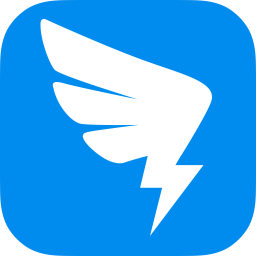 钉钉
钉钉 美图秀秀
美图秀秀